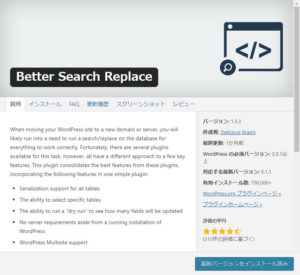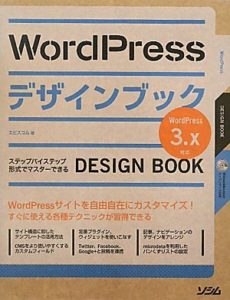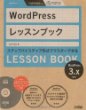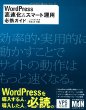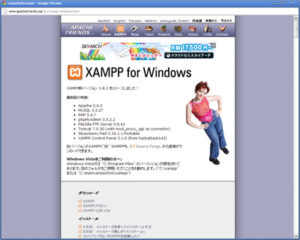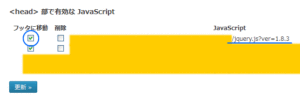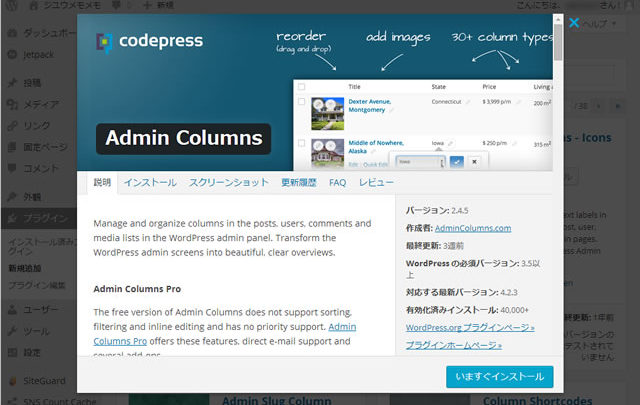
WordPress管理画面の投稿一覧表示をカスタマイズ! Admin Columns
記事投稿一覧画面に表示させる項目を選べるプラグイン
管理画面に最終更新日を表示できないものか…
WordPressでブログを運営していて、「あのガジェットは後継機も出てるしその情報も追記しておこうか」なんて古くなった記事に追記したり、見出しを追加したりすることがあるのだけど、そんなときは過去記事を編集する前に管理画面の投稿一覧画面で「最終更新日」を知ることができたら便利だ。
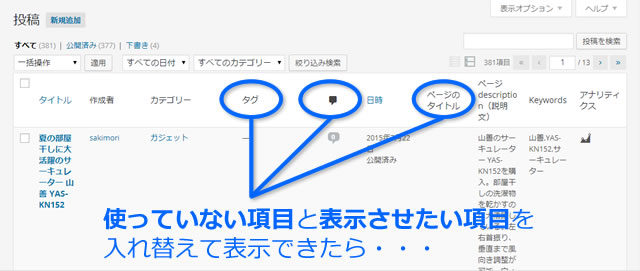
デフォルト状態で表示される欄には使っていない項目も・・・。
プラグインの「Admin Columns」を使えばデフォルトで表示される項目を非表示にしたり、デフォルトにない項目を追加して表示させることができる。
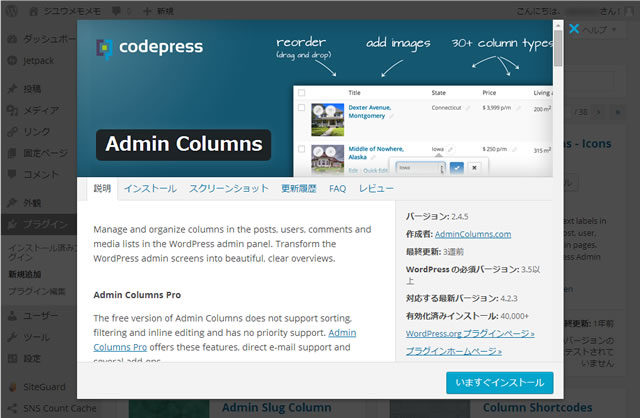
プラグインの新規追加で「Admin Columns」と検索してみよう
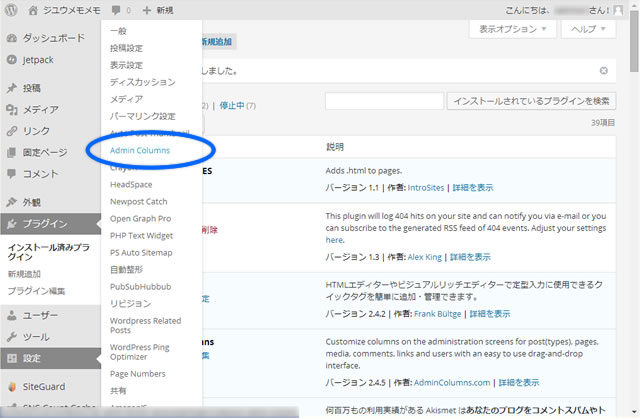
設定画面は管理画面の「設定」から「Admin Columns」を選択
Admin Columnsをインストールすると、WordPressの「投稿」と「固定ページ」それぞれの一覧画面で表示させる項目の削除と新規追加、項目の並び順の変更が可能となる。
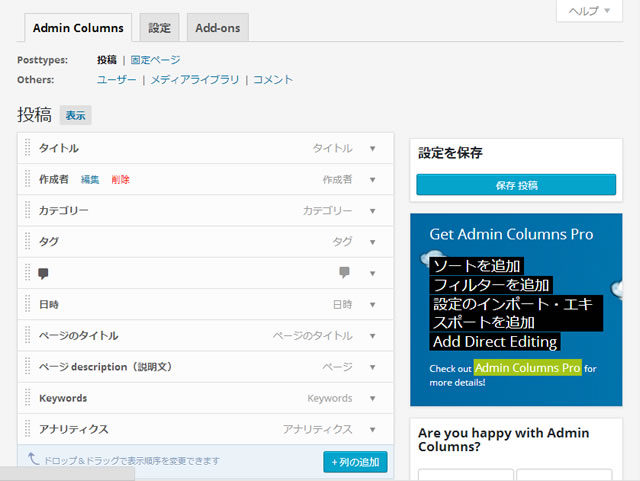
不要な項目を削除していく
項目名にカーソルを置くと「編集」と「削除」のメニューが表示されるので、まずはデフォルト状態から不要な項目を削除してみる。今のブログでは「タグ」を利用していないし、「コメント欄」も非表示にしている。SEO用のHeadSpaceプラグインを利用しているので「ページのタイトル」も表示されているけれど、これも記事のタイトルを使うように設定しているので不要。この3つを削除する。
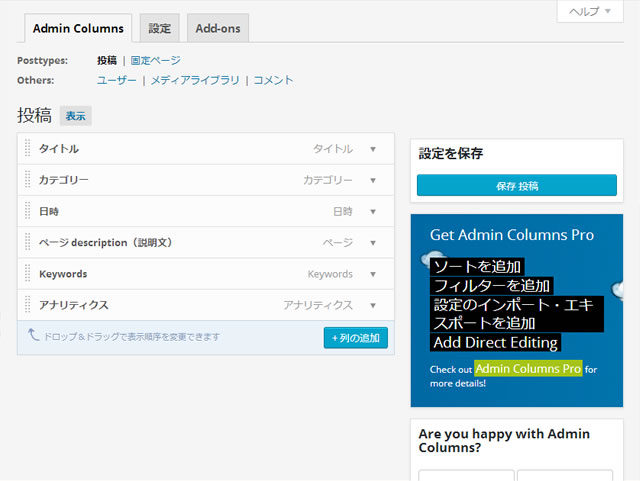
不要な項目を削除した
項目の一番下に「列の追加」ボタンがあるのでこれをクリックして、プルダウンメニューから「最終更新」を選択(項目はこの他数十項目あるので色々選んで試してみよう)。
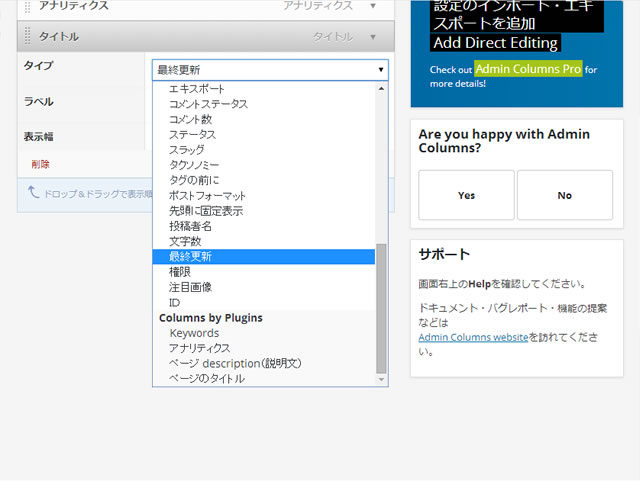
プルダウンメニューから「最終更新」を選択
表示項目はドラッグ可能で、順序を入れ替えることで一覧画面での表示順序を指定できる。
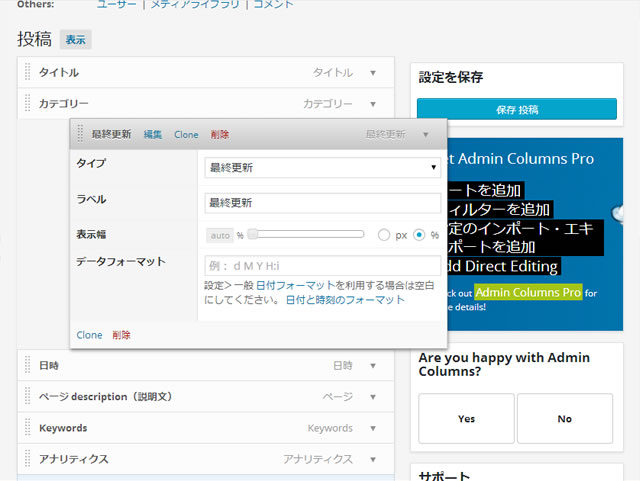
ドラッグアンドドロップで表示項目を移動させる
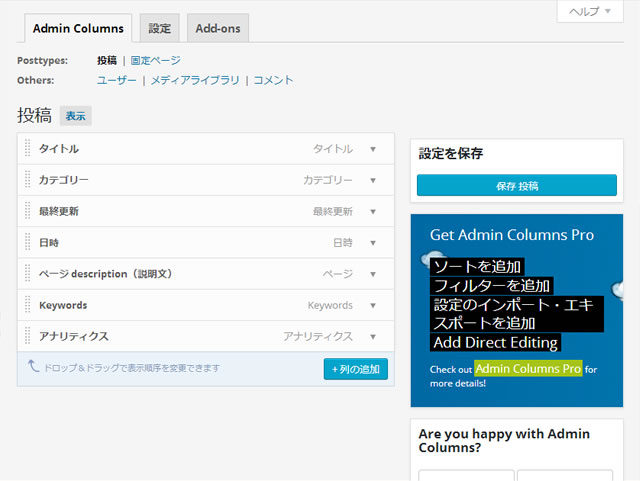
「最終更新」を「投稿日時」の前に持ってきた
表示項目の編集が終わったら、設定画面右側にある「保存 投稿」ボタンを押して設定を保存する。
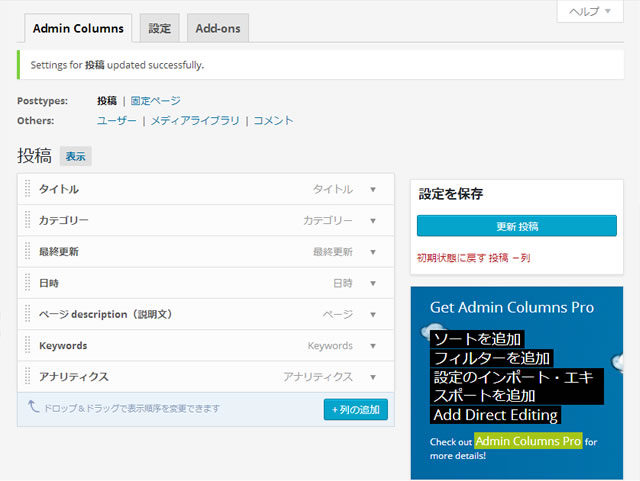
最後に保存ボタンを押して設定を確定する。
設定保存後に投稿一覧画面を見てみると、「タグ」、「コメント」、「ページのタイトル(HeadSpace)」の欄が消えて、「日時」の前に表示させたかった「最終更新日」が表示されている。これで「見直しておいた方がいいかな」と編集が必要な記事を見つけるのが容易になった。
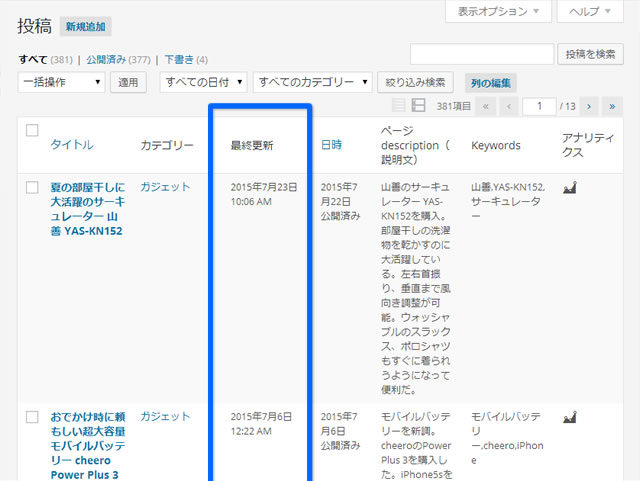
表示させたかった項目がちゃんと追加されている
元に戻したくなっても大丈夫。
表示項目の編集を繰り返して「もともと何が表示されていたんだっけ?」となっても大丈夫。Admin Columnsの設定画面の「設定」タブにリセット機能があるのでいつでもデフォルト表示に戻すことができる。「デフォルト設定に戻します。」ボタンを押せばいつでも元通りに戻れる。この安心感も嬉しいところ。
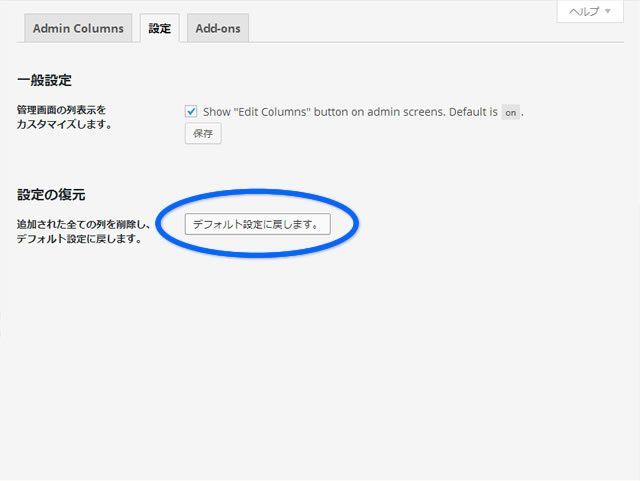
「デフォルト設定に戻します。」ボタンを押せばいつでもリセット可。
サイト運営が続いてるブロガーさんにおすすめの簡単・安心プラグイン。おすすめ。